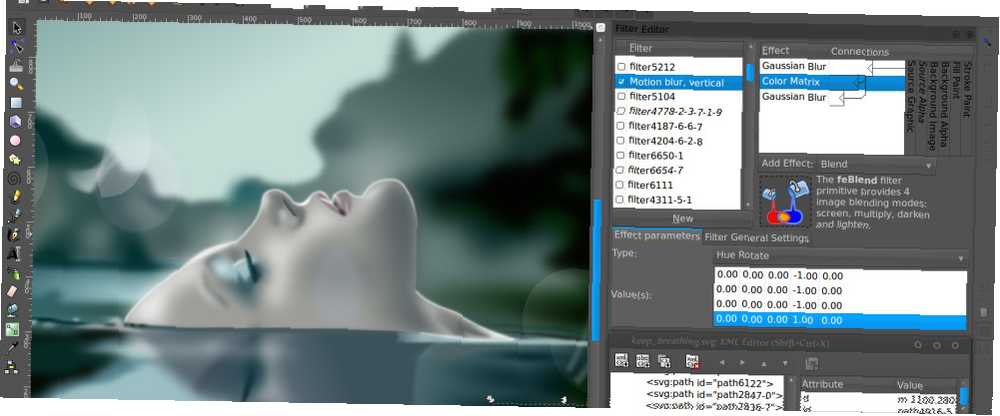
Michael Fisher
0
1122
217
Iako je GIMP sjajan alat za manipuliranje slikom, nije najidealniji kada je u pitanju skalabilna grafika. Ako tražite alat s otvorenim kodom za obavljanje posla, onda je najbolji izbor Inkscape. Iako možda nije toliko napredan poput skupog profesionalnog alata za crtanje vektora, kao što je Adobe Illustrator, zasigurno može podnijeti većinu stvari koje bacate na njega. Pogledajmo što je Inkscape sposoban i može li odgovarati vašim potrebama.
Vrste datoteka
Inkscape podržava sve uobičajene vrste datoteka povezane s skalabilnim uređivanjem grafike. Popis uključuje:
- .svg
- .png
- .Odg
- .xcf
- .XAML
- .ai (samo otvaranje, ne štedi)
- i dosta drugih!
Kao što vidite, Inkscape je čak u mogućnosti otvoriti datoteke kreirane u Adobe Illustratoru. Nažalost, za sada se ne može spremiti u isti format datoteke, tako da nećete moći nesmetano raditi s korisnicima Adobe Illustrator-a. Međutim, postoji mnoštvo drugih formata datoteka koje ovaj rad možete koristiti u redu.
raspored
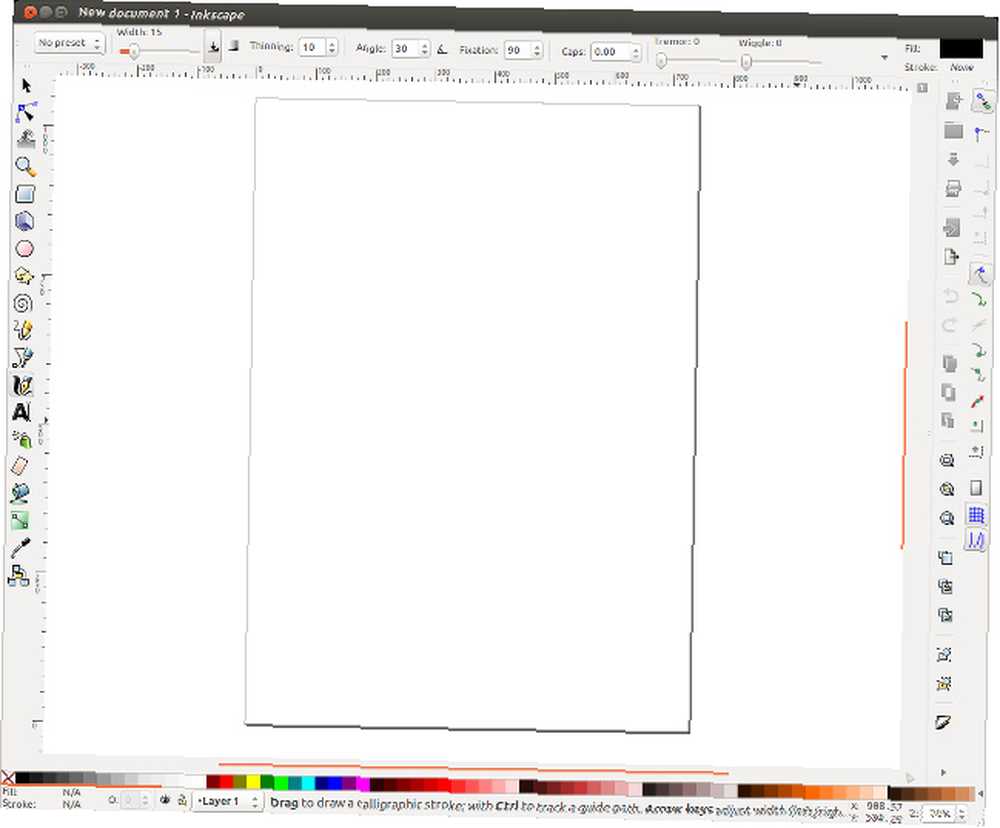
Inkscape je lijepo dizajniran tako da točno znate gdje možete pronaći sve što trebate. Svi se vaši alati nalaze uzduž lijevog ruba prozora; tipke za otvaranje / spremanje dokumenata, kopiranje i lijepljenje odabira, grupiranje stavki i različitih prikaza nalaze se uz desni rub prozora; postavke i parametri za alat mogu se naći uz gornji rub prozora; a boje se mogu naći duž donjeg ruba prozora. Pored svih ovih tipki, na izbornicima su dostupne i razne funkcije.
alat
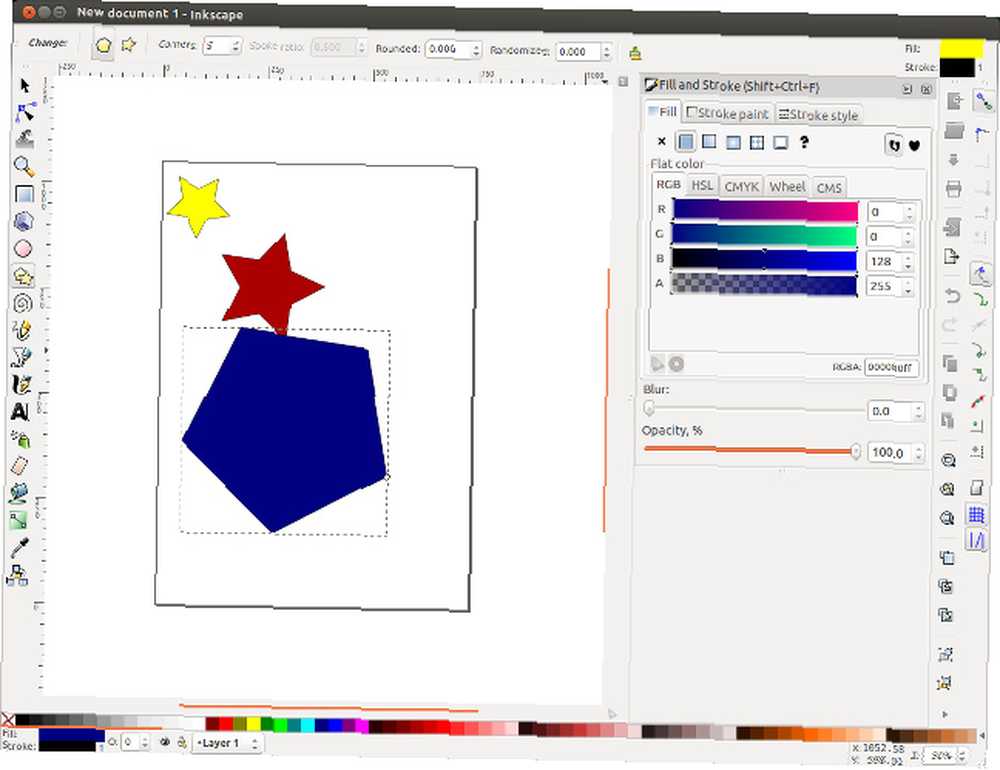
Inkscape dolazi s puno alata za stvaranje i uređivanje različitih objekata u skalabilnom grafičkom dokumentu. To uključuje:
- Uređivanje staza po čvorovima
- Izrežite predmete kipanjem ili slikanjem
- Povećavanje ili smanjivanje
- Napravite pravokutnike i kvadrate
- Napravite 3D kutije
- Stvorite krugove, elipsu i lukove
- Stvorite zvijezde i poligone
- Stvorite spirale
- Nacrtajte crte slobodnih ruku
- Nacrtajte Bezijerove krivulje i ravne linije
- Nacrtajte kaligrafske poteze ili poteze kistom
- Stvaranje i uređivanje tekstualnih objekata
- Isprskajte predmete kipanjem ili slikanjem
- Brisanje postojećih staza
- Ispunite ograničena područja
- Stvaranje i uređivanje gradijenata
- Odaberite boje sa slike
- Napravite konektor dijagrama
Svi ovi alati imaju vlastite prečace na tipkovnici, tako da se s njih jednostavno prebacuje. Svaki alat također nudi veliku količinu kontrole zahvaljujući mnogim parametrima koje možete konfigurirati duž gornjeg ruba prozora. Iako svaki alat ima svoj skup parametara, oni se obično postavljaju na istim mjestima uz gornji rub, tako da nakon što steknete utisak za nekoliko alata, trebalo bi biti lako pronaći i kontrolirati preostale parametre alata..
Izbornici i filtri
Kao što sam već spomenuo, izbornici su prepuni drugih funkcija koje možete koristiti osim samo tipki koje se nalaze u samom prozoru. Samo da nabrojimo, postoje mogućnosti izbornika za:
- Pregledavanje uzoraka
- Kontroliranje slojeva, uključujući njihovo slanje naprijed ili nazad
- Objektne funkcije kao što su rotacija, kopče i maske
- Funkcije puta poput udruživanja, sjecišta, razlike i isključenja
- Filtri u izobilju!
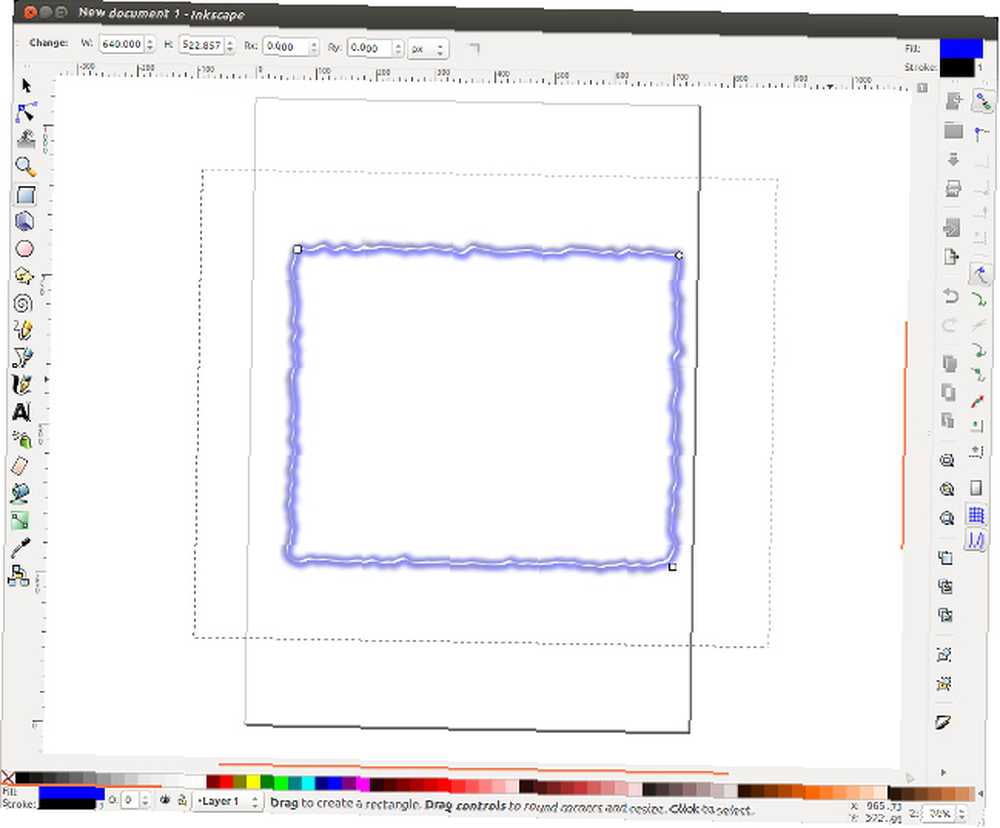
Slično kao u GIMP-u, na objekt možete primijeniti sve vrste filtera. Za razliku od GIMP-a, većina ovih filtera ne prihvaća nijedan parametar prije nego što izvede željeni efekt. Umjesto toga, vi samo odaberite što želite i to čini za vas. Na raspolaganju je toliko mnogo filtera, pa je vrijedno pogledati ih sve kako biste vidjeli koji od njih radi ono što želite. Znati koje efekte kombinirati malo je škakljivo, ali tako se mogu dobiti neki sjajni rezultati. Na primjer, na gornjoj snimci zaslona stvorio sam jednostavan pravokutnik i zatim koristio ova dva filtra:
- Iskrivljavanje -> Izrezani rubovi
- Rijeke -> Dragee
Proširenja
Konačno, Inkscape podržava proširenja skripta i već dolazi s većim brojem njih unaprijed instaliranim. Drago mi je što je Inkscape sposoban za proširenja jer Inkscape čini daleko sposobnijim nego što već jest. Ovdje možete najbolje pronaći više proširenja i na taj način možete instalirati Inkscape ekstenzije.
Montaža
Inkscape je dostupan za Windows, Linux i Mac OS X putem okvira X11. Jednostavno preuzmite Inkscape ovdje (ili u slučaju Linuxa sa svog odgovarajućeg upravitelja paketa) i bit ćete spremni nakon kratke instalacije.
Zaključak
Općenito, Inkscape je izvrstan skalabilni grafički uređivač otvorenog koda koji može podnijeti sve što želite. To čak može biti potencijalna zamjena za Adobe Illustrator ako želite zadržati nešto novca u novčaniku, iako će za postizanje istih zadataka biti potreban drugačiji tijek rada. Ako ne vjerujete da Inkscape može raditi za vas, samo pogledajte posao Máirín Duffy iz Fedora Projekta (naš Schrödinger-ov mačak ovdje) Fedora 19 "Schrödingerova mačka" je živa i puna novih značajki i poboljšanja Fedora 19 "Schrödingerova mačka" živa je i prepuna novih značajki i poboljšanja Radost svijetu, objavljena je nova verzija Fedora pod nazivom "Schrödingerova mačka"! U prošlosti je Fedora pružala vodstvo u zajednici otvorenog koda, držeći se strogih politika otvorenog koda, neprekidno… - ona koristi Inkscape i proizvodi fantastičan rad!
Ne zaboravite provjeriti našu stranicu s najboljim Linux softverom!
Što više volite, štedite novac koristeći sposobne alate ili potrošite na profesionalne proizvode? Javite nam se u komentarima!











